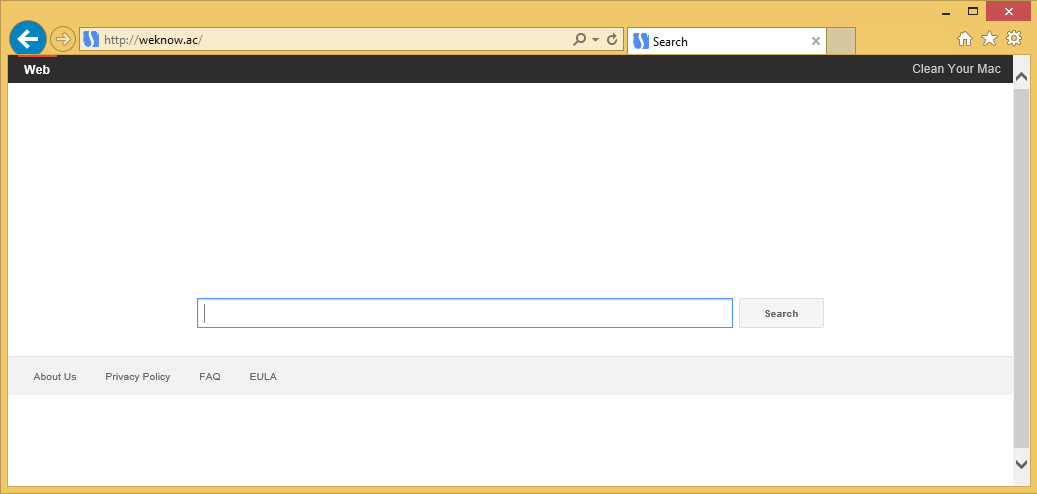Wat is Weknow.ac?
Weknow.ac is een zoekmachine die beschouwd als een browser hijacker. Er is een reden waarom het is toegewezen aan deze categorie-veel gebruikers klagen dat ze hebben gevonden deze zoekfunctie instellen op hun browsers zonder hun kennis, die suggereert dat het illegaal browsers instellingen verandert, dat wil zeggen het kaapt hen. Gelukkig, kunt u Weknow.ac verwijderen uit uw browsers als je gevonden hebt de instellingen gewijzigd en u niet bevalt wat je ziet. Meestal niet dat zo moeilijk te verwijderen browserkapers; echter, als je niets over dit weet, wij raden het lezen van dit artikel het eerste ding.
Wat doet Weknow.ac?
Het lijkt erop dat Weknow.ac is compatibel met computers die alleen op MAC OS X, maar we kunnen niet garanderen dat de versie voor Windows niet spoedig zal worden vrijgegeven. Geen kwestie welk soort besturingssysteem dat u gebruikt, zou het beste dat u kunt Weknow.ac meteen verwijderen als het ooit op uw browsers uit de lucht verschijnt. In de meeste gevallen Weknow.ac is ingesteld als een standaardzoekmachine, maar misschien vindt u dat het als uw nieuwe homepage en ook New Tab-pagina geplaatst. Ongeacht hoe betrouwbaar lijkt, moet u niet deze zoekfunctie gebruiken om te zoeken naar de informatie, want de kans groot is dat zij u met diverse commerciële advertenties in plaats van betrouwbare zoekresultaten zal voorleggen. Ze kunnen je omleiden naar onbetrouwbare websites. Sommigen van hen misschien zelfs verspreiden van kwaadaardige toepassingen of probeer om sommige persoonlijke informatie te stelen. In feite Weknow.ac misschien zelf automatisch bepaalde informatie over u verzamelen. Dergelijke zoekmachines niet persoonlijke gegevens moeten verzamelen, maar zij registreren automatisch verschillende niet-persoonlijke gegevens, van de technische details over de computer naar informatie over het online gedrag van de gebruiker. Waarschijnlijk zullen de verzamelde gegevens worden bekendgemaakt aan derden. Dit voorkomen door de uitvoering van de verwijdering van de Weknow.ac.
Waar komt de Weknow.ac vandaan?
Het is moeilijk te zeggen hoe precies de Weknow.ac browser hijacker uw computer heeft ingevoerd, maar het is zeer waarschijnlijk dat u het samen met toepassingen van andere leveranciers hebt geïnstalleerd. In sommige gevallen, zijn gebruikers in kleine letters gesteld dat ze extra software installeert als zij niet de teek uit het selectievakje verwijdert; Er zijn echter vele bedreigingen die stilletjes zijn geïnstalleerd. Weknow.ac zou kunnen behoren tot de laatste groep van bedreigingen. Verwijdert u Weknow.ac met onze hulp dit keer, maar een bos van gelijkaardige infecties die kunnen onbevoegde wijzigingen toepassen bestaan ook, zodat moet u het installeren van een antimalware instrument ASAP.
Hoe verwijder ik Weknow.ac?
Het eerste ding dat u moet doen als u besluit te verwijderen van de Weknow.ac is het resetten van alle betrokken browsers. Als de reset browser niets verandert, of u gewoon geen tijd om te voeren de handmatige Weknow.ac verwijderen, moet u een antimalware-scanner. Niet alle antimalware tools zijn even betrouwbaar, dus u moet installeren alleen dergelijke een scanner die vertrouwd 100 worden kan %. Start vervolgens om te verwijderen Weknow.ac. Een scan en de browser hijacker zal van uw systeem zijn gegaan.
Offers
Removal Tool downloadento scan for Weknow.acUse our recommended removal tool to scan for Weknow.ac. Trial version of provides detection of computer threats like Weknow.ac and assists in its removal for FREE. You can delete detected registry entries, files and processes yourself or purchase a full version.
More information about SpyWarrior and Uninstall Instructions. Please review SpyWarrior EULA and Privacy Policy. SpyWarrior scanner is free. If it detects a malware, purchase its full version to remove it.

WiperSoft Beoordeling WiperSoft is een veiligheidshulpmiddel dat real-time beveiliging van potentiële bedreigingen biedt. Tegenwoordig veel gebruikers geneigd om de vrije software van de download va ...
Downloaden|meer


Is MacKeeper een virus?MacKeeper is niet een virus, noch is het een oplichterij. Hoewel er verschillende meningen over het programma op het Internet, een lot van de mensen die zo berucht haten het pro ...
Downloaden|meer


Terwijl de makers van MalwareBytes anti-malware niet in deze business voor lange tijd zijn, make-up ze voor het met hun enthousiaste aanpak. Statistiek van dergelijke websites zoals CNET toont dat dez ...
Downloaden|meer
Quick Menu
stap 1. Uninstall Weknow.ac en gerelateerde programma's.
Weknow.ac verwijderen uit Windows 8
Rechtsklik op de achtergrond van het Metro UI-menu en selecteer Alle Apps. Klik in het Apps menu op Configuratiescherm en ga dan naar De-installeer een programma. Navigeer naar het programma dat u wilt verwijderen, rechtsklik erop en selecteer De-installeren.


Weknow.ac verwijderen uit Windows 7
Klik op Start → Control Panel → Programs and Features → Uninstall a program.


Het verwijderen Weknow.ac van Windows XP:
Klik op Start → Settings → Control Panel. Zoek en klik op → Add or Remove Programs.


Weknow.ac verwijderen van Mac OS X
Klik op Go knoop aan de bovenkant verlaten van het scherm en selecteer toepassingen. Selecteer toepassingenmap en zoekt Weknow.ac of andere verdachte software. Nu de rechter muisknop op elk van deze vermeldingen en selecteer verplaatsen naar prullenmand, dan rechts klik op het prullenbak-pictogram en selecteer Leeg prullenmand.


stap 2. Weknow.ac verwijderen uit uw browsers
Beëindigen van de ongewenste uitbreidingen van Internet Explorer
- Start IE, druk gelijktijdig op Alt+T en selecteer Beheer add-ons.


- Selecteer Werkbalken en Extensies (zoek ze op in het linker menu).


- Schakel de ongewenste extensie uit en selecteer dan Zoekmachines. Voeg een nieuwe toe en Verwijder de ongewenste zoekmachine. Klik Sluiten. Druk nogmaals Alt+X en selecteer Internetopties. Klik het tabblad Algemeen, wijzig/verwijder de URL van de homepagina en klik OK.
Introductiepagina van Internet Explorer wijzigen als het is gewijzigd door een virus:
- Tryk igen på Alt+T, og vælg Internetindstillinger.


- Klik på fanen Generelt, ændr/slet URL'en for startsiden, og klik på OK.


Uw browser opnieuw instellen
- Druk Alt+T. Selecteer Internetopties.


- Open het tabblad Geavanceerd. Klik Herstellen.


- Vink het vakje aan.


- Klik Herinstellen en klik dan Sluiten.


- Als je kan niet opnieuw instellen van uw browsers, gebruiken een gerenommeerde anti-malware en scan de hele computer mee.
Wissen Weknow.ac van Google Chrome
- Start Chrome, druk gelijktijdig op Alt+F en selecteer dan Instellingen.


- Klik Extensies.


- Navigeer naar de ongewenste plug-in, klik op de prullenmand en selecteer Verwijderen.


- Als u niet zeker welke extensies bent moet verwijderen, kunt u ze tijdelijk uitschakelen.


Google Chrome startpagina en standaard zoekmachine's resetten indien ze het was kaper door virus
- Åbn Chrome, tryk Alt+F, og klik på Indstillinger.


- Gå til Ved start, markér Åbn en bestemt side eller en række sider og klik på Vælg sider.


- Find URL'en til den uønskede søgemaskine, ændr/slet den og klik på OK.


- Klik på knappen Administrér søgemaskiner under Søg. Vælg (eller tilføj og vælg) en ny søgemaskine, og klik på Gør til standard. Find URL'en for den søgemaskine du ønsker at fjerne, og klik X. Klik herefter Udført.




Uw browser opnieuw instellen
- Als de browser nog steeds niet zoals u dat wilt werkt, kunt u de instellingen herstellen.
- Druk Alt+F. Selecteer Instellingen.


- Druk op de Reset-knop aan het einde van de pagina.


- Tik één meer tijd op Reset-knop in het bevestigingsvenster.


- Als u niet de instellingen herstellen, koop een legitieme anti-malware en scan uw PC.
Weknow.ac verwijderen vanuit Mozilla Firefox
- Druk gelijktijdig Ctrl+Shift+A om de Add-ons Beheerder te openen in een nieuw tabblad.


- Klik Extensies, zoek de ongewenste plug-in en klik Verwijderen of Uitschakelen.


Mozilla Firefox homepage als het is gewijzigd door virus wijzigen
- Åbn Firefox, klik på Alt+T, og vælg Indstillinger.


- Klik på fanen Generelt, ændr/slet URL'en for startsiden, og klik på OK. Gå til Firefox-søgefeltet, øverst i højre hjørne. Klik på ikonet søgeudbyder, og vælg Administrer søgemaskiner. Fjern den uønskede søgemaskine, og vælg/tilføj en ny.


- Druk op OK om deze wijzigingen op te slaan.
Uw browser opnieuw instellen
- Druk Alt+H.


- Klik Informatie Probleemoplossen.


- Klik Firefox Herinstellen - > Firefox Herinstellen.


- Klik Voltooien.


- Bent u niet in staat om te resetten van Mozilla Firefox, scan uw hele computer met een betrouwbare anti-malware.
Verwijderen Weknow.ac vanuit Safari (Mac OS X)
- Het menu te openen.
- Kies Voorkeuren.


- Ga naar het tabblad uitbreidingen.


- Tik op de knop verwijderen naast de ongewenste Weknow.ac en te ontdoen van alle andere onbekende waarden als goed. Als u of de uitbreiding twijfelt of niet betrouwbaar is, simpelweg ontketenen naar de vogelhuisje inschakelen om het tijdelijk uitschakelen.
- Start opnieuw op Safari.
Uw browser opnieuw instellen
- Tik op het menupictogram en kies Safari opnieuw instellen.


- Kies de opties die u wilt naar reset (vaak alle van hen zijn voorgeselecteerd) en druk op Reset.


- Als de browser, kunt u niet herstellen, scan uw hele PC met een authentiek malware removal-software.
Site Disclaimer
2-remove-virus.com is not sponsored, owned, affiliated, or linked to malware developers or distributors that are referenced in this article. The article does not promote or endorse any type of malware. We aim at providing useful information that will help computer users to detect and eliminate the unwanted malicious programs from their computers. This can be done manually by following the instructions presented in the article or automatically by implementing the suggested anti-malware tools.
The article is only meant to be used for educational purposes. If you follow the instructions given in the article, you agree to be contracted by the disclaimer. We do not guarantee that the artcile will present you with a solution that removes the malign threats completely. Malware changes constantly, which is why, in some cases, it may be difficult to clean the computer fully by using only the manual removal instructions.